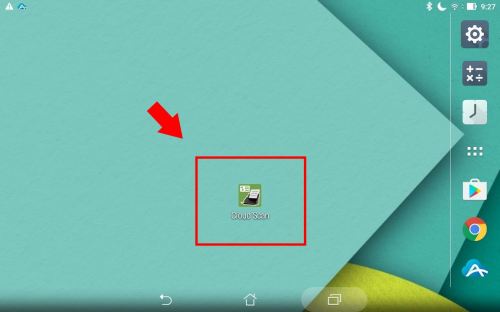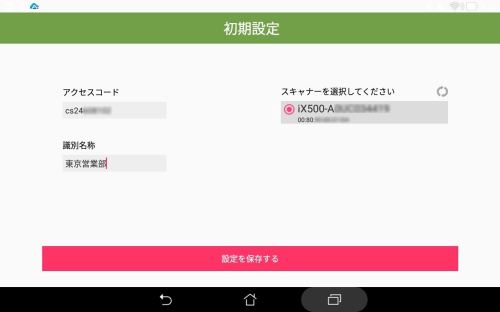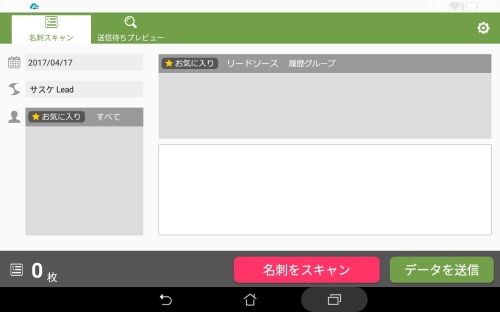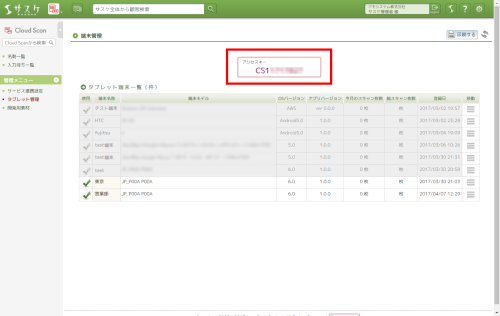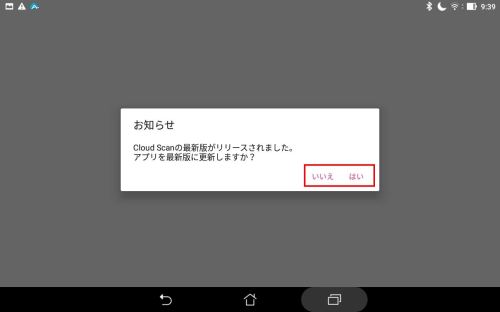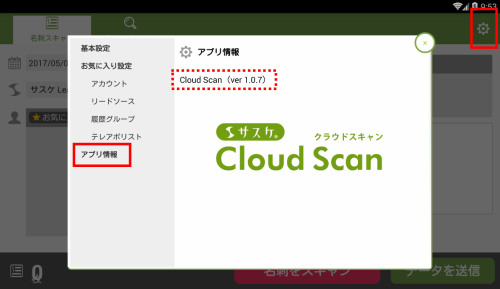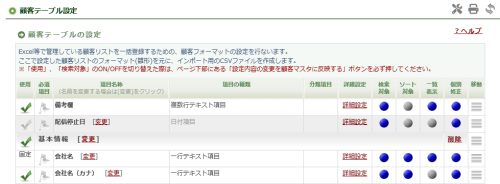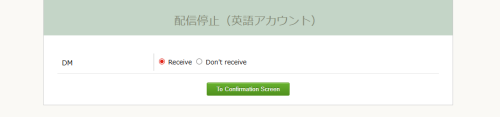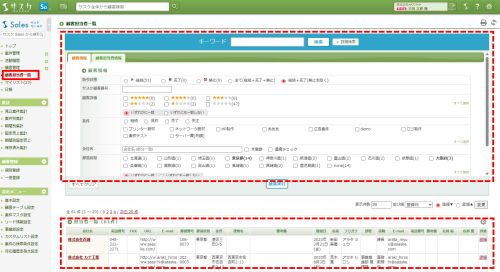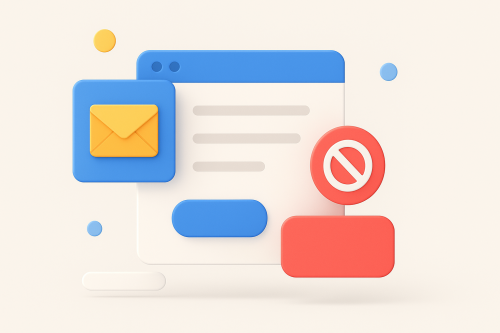サスケ Cloud Scanの初期設定について

【自動データ化で効率化!】
4月17日(月) 名刺や営業の手書きメモなどをスキャナーで取り込み、自動的にデータ化・サスケへ登録できる「Cloud Scan」をリリースいたしました。今回はCloud Scanの初期設定についてご紹介します。
Cloud Scanの起動
初期設定
・アクセスコード
「サスケのCloud Scan」と「タブレットのCloud Scan」を連携するために必要なコードです。こちらのコードは、サスケのCloud Scanにて確認することができます(後述)。
・識別名称
「サスケのCloud Scan」にて“どのタブレットと連携させたのか”を任意の名称として設定できます。
・スキャナーを選択してください
現在ご利用のスキャナーを選択できます。なお、タブレットと同じWi-Fi内に接続していないと検出できません。
「アクセスコード」の確認
タブレットとサスケを連携させるために必要なコードです。こちらはCloud Scanの「タブレット管理」よりご確認いただけます。
アップデートについて
ぜひ、ご活用下さい!